Impression Étiquettes
À partir menu Extensions → Étiquettes → Imprimer vous pouvez accéder à l'impression des étiquettes.
À travers les différentes sections, vous pouvez choisir différentes configurations, du format de l'étiquette à la sélection des adresses à trier et imprimer. Chaque configuration peut être enregistrée comme une Personnalisation.

Pour les explications des différentes sections, consulter les pages ci-dessous.
Exemple d'impression
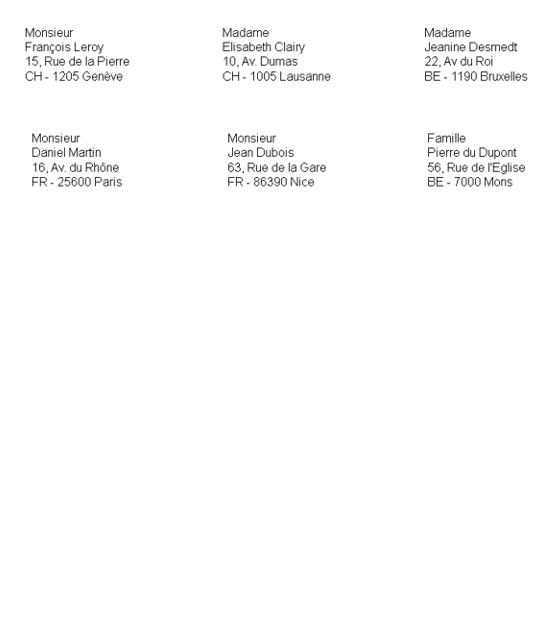
Options

Position première étiquette
On peut établir la position de la première étiquette. Les valeurs Horizontal 1 et Vertical 1 se réfèrent au coin en haut à gauche de la feuille.
Nombre copies pour chaque étiquette
La valeur initiale 1 se réfère à une copie pour chaque étiquette.
Avertit si le texte dépasse l'étiquette
L'option est active par défaut. Si l'adresse dépasse les marges de l'étiquette, le programme donne un avertissement.
Format des étiquettes
On peut sélectionner un des formats des étiquettes, présents dans la liste.
Dans le cas où le format désiré n'est pas présent dans la liste, on accède à la fenêtre de dialogue Format des étiquettes avec le bouton Changer et les configurations désirées peuvent être choisies.
Données
Indiquer la source d'où prendre les données pour les étiquettes à imprimer:
- Tableau - les données du tableau actuel (Comptes, Enregistrements, Estimation, Totaux, Codes TVA) sont imprimées. Si vous avez extrait des adresses, le programme imprime uniquement les adresses extraites.
- Uniquement les lignes sélectionnées - seules les adresses sélectionnées précédemment sont imprimées.
Étiquettes

Liste des champs
Toutes les champs possibles pour les étiquettes sont énumérés; pour sélectionner un nouveau champ, vous pouvez opérer de deux façons:
- Double-clic sur un élément de la liste des champs.
- Clic sur un élément de la liste, en confirmant avec la touche Ajouter champ
Le champ sélectionné est affiché à la position du curseur dans l’aire Vue étiquette. Vous avez aussi la possibilité d'insérer directement des champs, en insérant le nom du champs entre les caractères < Inférieur et > Supérieur.
Vue étiquette
Affiche la disposition des champs. Les entrées "<NOM CHAMP>" sont remplacées avec la valeur correspondante du tableau.
Le signes Inférieur et Supérieure sont considérés des séparateurs de champs. Pour faire apparaître, dans le texte, le "<", il faut écrire "\<"; pour le ">", il faut écrire "\>"; pour le "\", il faut écrire "\\".
Conserver sauts de ligne et espaces
Si l'option est désactivée, en cas d'espaces et lignes vides, le programme ne les prend pas en considération.
Extraction
Les explications pour cette section peuvent être trouvées à la page Extraire et trier Lignes du menu Données.

Trier lignes
Personnalisation
Les explications pour cette section peuvent être trouvées à la page: Personnalisation.

